Utilizar y organizar apps
El Apple Watch incluye apps para diversas tareas de comunicación, información y medición del tiempo. Todas se encuentran en una sola pantalla de inicio en la que se pueden organizar como desee.
Abrir una app: En la esfera del reloj, pulse la corona Digital Crown para ir a la pantalla de inicio y, a continuación, pulse el icono de la app. Si ya está en la pantalla de inicio, puede girar la corona Digital Crown para abrir la app que se encuentra en el centro de la pantalla.
Abrir la última app que ha usado: Pulse dos veces la corona Digital Crown.
Volver a la esfera del reloj: Pulse la corona Digital Crown o pulse el icono del reloj ![]() en la pantalla de inicio.
en la pantalla de inicio.
Reorganizar las apps: En el Apple Watch, pulse la corona Digital Crown para ir a la pantalla de inicio. Mantenga pulsado el icono de una app hasta que todos los iconos vibren y, después, arrástrelo hasta la nueva ubicación. Cuando haya terminado, pulse la corona Digital Crown.

Asimismo, puede abrir la app Apple Watch del iPhone, pulsar “Mi reloj” y, a continuación, pulsar “Disposición de aplicaciones”. Mantenga pulsado el icono de una app y, después, arrástrelo hasta la nueva ubicación.
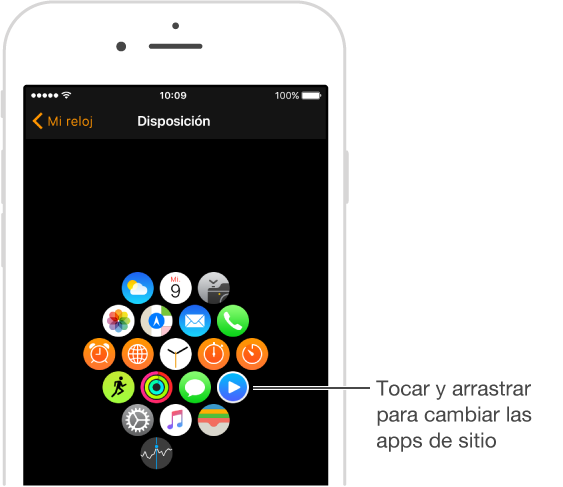
Obtener apps de la tienda App Store: Abra la app Apple Watch en el iPhone y pulse Destacado para ver las apps del Apple Watch. Si conoce el nombre de la app, utilice Buscar para encontrarla rápidamente.
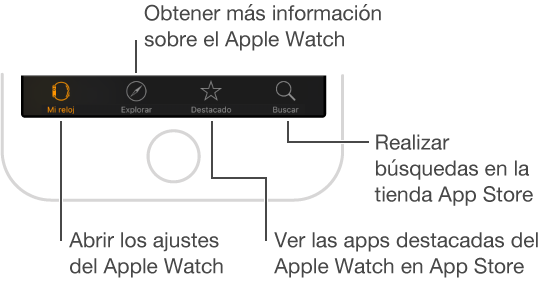
Cambiar los ajustes de la app: Abra la app Apple Watch del iPhone, pulse “Mi reloj” y desplácese hacia abajo para ver las apps que tenga instaladas. Pulse una app para cambiar sus ajustes.
Consultar el espacio de almacenamiento que utilizan las apps: Abra la app Apple Watch del iPhone, pulse “Mi reloj” y vaya a General > Uso.
Mostrar u ocultar apps instaladas: Abra la app Apple Watch del iPhone, pulse “Mi reloj”, desplácese hacia abajo para ver las apps que haya instalado, pulse el nombre de la app y, a continuación, pulse “Mostrar en el Apple Watch”. Las apps incluidas con el software del Apple Watch no se pueden ocultar. Para obtener información sobre cómo mostrar u ocultar los Vistazos, consulte Ver los Vistazos.
Eliminar una app instalada del Apple Watch: En la pantalla de inicio, mantenga pulsado el icono de la app hasta que aparezca una “X” en el icono y, a continuación, pulse la “X” para eliminar la app del Apple Watch. Seguirá estando en el iPhone enlazado a no ser que también la elimine de este dispositivo.
Establecer restricciones para las apps: Algunas de las restricciones que defina en el iPhone en Ajustes > General > Restricciones también afectarán al Apple Watch. Por ejemplo, si desactiva la app Cámara del iPhone, el icono de Mando de la Cámara desaparecerá de la pantalla de inicio del Apple Watch.